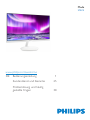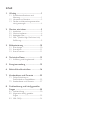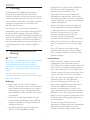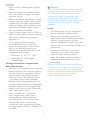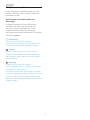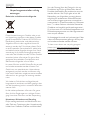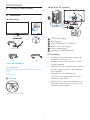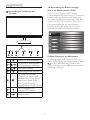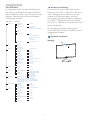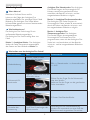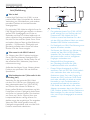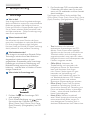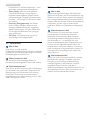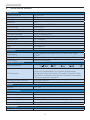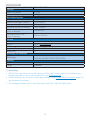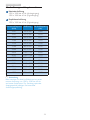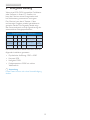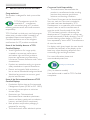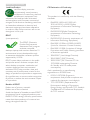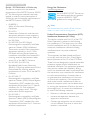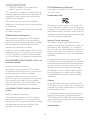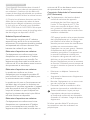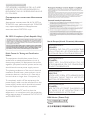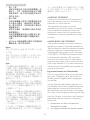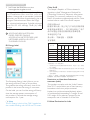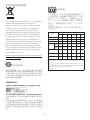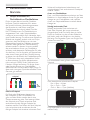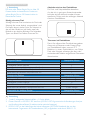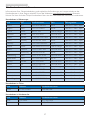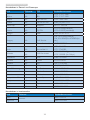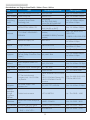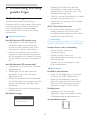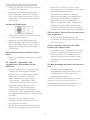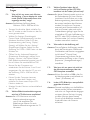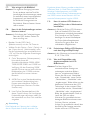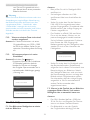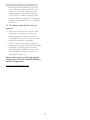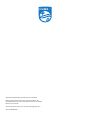Philips 275C5 Moda Benutzerhandbuch
- Kategorie
- Fernseher
- Typ
- Benutzerhandbuch
Dieses Handbuch eignet sich auch für

www.philips.com/welcome
DE Bedienungsanleitung 1
Kundendienst und Garantie 25
Problemlösung und häug
gestellte Fragen 30
Moda
275C5

Inhalt
1. Wichtig ...................................................1
1.1 Sicherheitsmaßnahmen und
Wartung .............................................................1
1.2 Hinweise zur Notation ..............................3
1.3 Geräte und Verpackungsmaterialien
richtig entsorgen ...........................................4
2. Monitor einrichten ...............................5
2.1 Installation .........................................................5
2.2 Monitor bedienen .........................................6
2.3 Ambiglow Plus .................................................8
2.4 MHL- (Mobile High-Denition Link)
Einführung ...........................................................9
3. Bildoptimierung ..................................10
3.1 SmartImage ...................................................10
3.2 SmartKolor ....................................................11
3.3 SmartContrast .............................................11
4. Technische Daten ...............................12
4.1 Auösung und Vorgabemodi ............... 14
5. Energieverwaltung ..............................15
6. Behördliche Vorschriften ..................16
7. Kundendienst und Garantie .............25
7.1 Philips-Richtlinien zu
Flachbildschirm-Pixeldefekten ............. 25
7.2 Kundendienst und Garantie ................. 27
8. Problemlösungundhäuggestellte
Fragen ...................................................30
8.1 Problemlösung .............................................30
8.2 Allgemeine häug gestellte
Fragen ............................................................... 32
8.3 MHL FAQs ......................................................34

1
1. Wichtig
1. Wichtig
Diese elektronische Bedienungsanleitung
richtet sich an jeden Benutzer des Philips-
Monitors. Nehmen Sie sich zum Studium dieser
Bedienungsanleitung etwas Zeit, bevor Sie Ihren
neuen Monitor benutzen. Die Anleitung enthält
wichtige Informationen und Hinweise zum
Betrieb ihres Monitors.
Die Garantie der Firma Philips ndet dann
Anwendung, wenn der Artikel ordnungsgemäß
für dessen beabsichtigten Gebrauch benutzt
wurde und zwar gemäß der Bedienungsanleitung
und nach Vorlage der ursprünglichen Rechnung
oder des Kassenbons, auf dem das Kaufdatum,
der Name des Händlers sowie die Modell- und
Herstellungsnummer des Artikels aufgeführt
sind.
1.1 Sicherheitsmaßnahmen und
Wartung
Warnungen
Der Einsatz von Bedienelementen, Einstellungen
und Vorgehensweisen, die nicht in dieser
Dokumentation erwähnt und empfohlen
werden, kann zu Stromschlägen und weiteren
elektrischen und mechanischen Gefährdungen
führen.
Vor dem Anschließen und Benutzen des
Computermonitors die folgenden Anweisungen
lesen und befolgen:
Bedienung
• Bitte setzen Sie den Monitor keinem
direkten Sonnenlicht, sehr hellem Kunstlicht
oder anderen Wärmequellen aus. Längere
Aussetzung derartiger Umgebungen kann
eine Verfärbung sowie Schäden am Monitor
verursachen.
• Entfernen Sie alle Gegenstände, die ggf.
in die Belüftungsöffnungen fallen oder die
adäquate Kühlung der Monitor-Elektronik
behindern könnten.
• Die Belüftungsöffnungen des Gehäuses
dürfen niemals abgedeckt werden.
• Vergewissern Sie sich bei der Aufstellung
des Monitors, dass Netzstecker und
Steckdose leicht erreichbar sind.
• Wenn der Monitor durch Ziehen des
Netzsteckers ausgeschaltet wird, warten
Sie 6 Sekunden, bevor Sie den Netzstecker
wieder anschließen, um den Normalbetrieb
wieder aufzunehmen.
• Achten Sie darauf, ausnahmslos das von
Philips mitgelieferte zulässige Netzkabel
zu benutzen. Wenn Ihr Netzkabel fehlt,
nehmen Sie bitte Kontakt mit Ihrem
örtlichen Kundencenter auf. (Diese
sind dem Kapitel Kundendienst-/
Kundeninformationscenter zu entnehmen)
• Setzen Sie den Monitor im Betrieb keinen
starken Vibrationen und Erschütterungen
aus.
• Der LCD-Monitor darf während des
Betriebs oder Transports keinen Stößen
oder Schlägen ausgesetzt und nicht fallen
gelassen werden.
Instandhaltung
• Üben Sie keinen starken Druck auf das
Monitorpanel aus; andernfalls kann Ihr
LCD-Monitor beschädigt werden. Wenn Sie
Ihren Monitor umstellen wollen, fassen Sie
ihn an der Außenseite an; Sie dürfen den
Monitor niemals mit Ihrer Hand oder Ihren
Fingern auf dem LCD-Panel hochheben.
• Wenn Sie den Monitor längere Zeit nicht
benutzen, ziehen Sie das Netzkabel.
• Auch zur Reinigung des Monitors mit
einem leicht angefeuchteten Tuch ziehen
Sie erst das Netzkabel. Wenn der
Bildschirm ausgeschaltet ist kann er mit
einem trockenen Tuch abgewischt werden.
Benutzen Sie zur Reinigung Ihres Monitors
jedoch niemals organische Lösemittel, wie z.
B. Alkohol oder Reinigungsflüssigkeiten auf
Ammoniakbasis.
• Zur Vermeidung des Risikos eines
elektrischen Schlags oder einer dauerhaften
Beschädigung des Gerätes muss der
Monitor vor Staub, Regen, Wasser oder

2
1. Wichtig
einer zu hohen Luftfeuchtigkeit geschützt
werden.
• Sollte der Monitor nass werden, wischen
Sie ihn so schnell wie möglich mit einem
trockenen Tuch ab.
• Sollten Fremdkörper oder Wasser in Ihren
Monitor eindringen, schalten Sie das Gerät
umgehend aus und ziehen das Netzkabel.
Entfernen Sie dann den Fremdkörper bzw.
das Wasser und lassen Sie den Monitor
vom Kundendienst überprüfen.
• Lagern Sie den Monitor nicht an Orten, an
denen er Hitze, direkter Sonneneinstrahlung
oder extrem niedrigen Temperaturen
ausgesetzt ist.
• Um die optimale Betriebsleistung
und Lebensdauer Ihres Monitors zu
gewährleisten, benutzen Sie den Monitor
bitte in einer Betriebsumgebung, die
innerhalb des folgenden Temperatur- und
Feuchtigkeitsbereichs liegt:
• Temperatur: 0 - 40°C 32 - 104°F
• Feuchtigkeit: 20 - 80 % relative
Luftfeuchtigkeit
Wichtige Informationen zu eingebrannten
Bildern/Geisterbildern
• Aktivieren Sie grundsätzlich einen bewegten
Bildschirmschoner, wenn Sie Ihren Monitor
verlassen. Achten Sie grundsätzlich darauf,
dass das Bild bei der Anzeige statischer
Inhalte von Zeit zu Zeit gewechselt wird
– zum Beispiel durch einen passenden
Bildschirmschoner. Die über längere Zeit
ununterbrochene Anzeige von unbewegten,
statischen Bildern kann zu „eingebrannten
Bildern“ führen, die man auch „Nachbilder“
oder „Geisterbilder“ nennt.
• Solche „Geisterbilder“, „Nachbilder“
oder „eingebrannten“ Bilder zählen
zu den bekannten Phänomenen der
LCD-Technologie. In den meisten Fällen
verschwinden solche „Geisterbilder“,
„Nachbilder“ oder „eingebrannten“ Bilder
bei abgeschaltetem Gerät im Laufe der Zeit
von selbst.
Warnung
Wenn Sie keinen Bildschirmschoner oder eine
Anwendung zur regelmäßigen Aktualisierung
des Bildschirminhaltes aktivieren, kann dies
„eingebrannte Bilder“, „Nachbilder“ oder
„Geisterbilder“ erzeugen, die nicht mehr
verschwinden und nicht reparabel sind. Solche
Schäden werden nicht durch die Garantie
abgedeckt.
Service
• Das Gehäuse darf nur von qualifizierten
Service-Technikern geöffnet werden.
• Sollten Sie zur Reparatur oder zum Ein-
oder Zusammenbau Dokumente benötigen,
nehmen Sie bitte Kontakt mit Ihrem
örtlichen Kundendienst-Center auf. (Diese
sind dem Kapitel „Kundendienst-Center“ zu
entnehmen)
• Hinweise zum Transport und Versand
finden Sie in den „Technischen Daten“.
• Lassen Sie Ihren Monitor niemals in
einem der direkten Sonneneinstrahlung
ausgesetzten Auto/Kofferraum zurück.
Anmerkung
Sollte der Monitor nicht normal funktionieren
oder sollten Sie nicht genau wissen, was Sie zu
tun haben, nachdem die in dem vorliegenden
Handbuch enthaltenen Bedienungsanweisungen
befolgt wurden, ziehen Sie bitte einen
Kundendienst-Techniker zu Rate.

3
1. Wichtig
1.2 Hinweise zur Notation
In den folgenden Unterabschnitten wird die
Notation erläutert, die in diesem Dokument
verwendet wurde.
Anmerkungen, Vorsichtshinweise und
Warnungen
In diesem Handbuch können Abschnitte
entweder fett oder kursiv gedruckt und
mit einem Symbol versehen sein. Diese
Textabschnitte enthalten Anmerkungen,
Vorsichtshinweise oder Warnungen. Sie werden
wie folgt eingesetzt:
Anmerkung
Dieses Symbol weist auf wichtige
Informationen und Tipps hin, mit denen Sie Ihr
Computersystem besser einsetzen können.
Vorsicht
Dieses Symbol verweist auf Informationen
darüber, wie entweder eventuelle Schäden an
der Hardware oder Datenverlust vermieden
werden können.
Warnung
Dieses Symbol weist auf mögliche
Verletzungsgefahren hin, und gibt an, wie diese
vermieden werden können.
Es können auch andere Warnungen in anderen
Formaten angezeigt werden, die nicht mit einem
Symbol versehen sind. In solchen Fällen ist die
spezische Darstellung der Warnung behördlich
vorgeschrieben.
.

4
1. Wichtig
1.3 Geräte und
Verpackungsmaterialien richtig
entsorgen
Elektrische und elektronische Altgeräte
Diese Kennzeichnung am Produkt oder an sei-
ner Verpackung signalisiert, dass dieses Produkt
gemäß europäischer Direktive 2012/19/EU zur
Handhabung elektrischer und elektronischer
Altgeräte nicht mit dem regulären Hausmüll
entsorgt werden darf. Sie müssen dieses Gerät
zu einer speziellen Sammelstelle für elektrische
und elektronische Altgeräte bringen. Ihre Stadt-
verwaltung, Ihr örtliches Entsorgungsunterneh-
men oder der Händler, bei dem Sie das Produkt
erworben haben, informieren Sie gerne über
geeignete Sammelstellen für elektrische und
elektronische Altgeräte in Ihrer Nähe.
Ihr neuer Monitor enthält Rohstoffe, die recycelt
und wiederverwendet werden können. Das
Gerät kann von spezialisierten Unternehmen
sachgerecht recycelt werden; so können mög-
lichst viele Materialien wiederverwertet werden,
während nur ein geringer Teil entsorgt werden
muss.
Wir haben auf sämtliches unnötiges Verpak-
kungsmaterial verzichtet und dafür gesorgt, dass
sich die Verpackung leicht in einzelne Materialien
trennen lässt.
Ihr Vertriebsrepräsentant informiert Sie gerne
über örtliche Regelungen zur richtigen Entsor-
gung Ihres alten Monitors und der Verpackung.
Hinweise zu Rücknahme und Recycling
Philips verfolgt technisch und ökonomisch sinn-
volle Ziele zur Optimierung der Umweltverträg-
lichkeit ihrer Produkte, Dienste und Aktivitäten.
Von der Planung über das Design bis hin zur
Produktion legt Philips größten Wert darauf,
Produkte herzustellen, die problemlos recycelt
werden können. Bei Philips geht es bei der
Behandlung von Altgeräten vorrangig darum,
möglichst an landesweiten Rücknahmeinitiati-
ven und Recyclingsprogrammen mitzuwirken –
vorzugsweise in Zusammenarbeit mit Mitbewer-
bern –, in deren Rahmen sämtliche Materialien
(Produkte und zugehöriges Verpackungsmateri-
al) in Harmonie mit Umweltschutzgesetzen und
Rücknahmeprogrammen von Vertragsunterneh-
men recycelt werden.
Ihr Anzeigegerät wurde aus hochwertigen Mate-
rialien und Komponenten gefertigt, die recycelt
und wiederverwendet werden können.
To learn more about our recycling program
please visit: http://www.philips.com/about/
sustainability/ourenvironmentalapproach/
productrecyclingservices/index.page.

5
2. Monitor einrichten
2. Monitor einrichten
2.1 Installation
Lieferumfang
2
0
1
5
K
o
n
i
n
k
l
i
j
k
e
P
h
i
l
i
p
s
N
.
V
.
A
l
l
r
i
g
h
t
s
r
e
s
e
r
v
e
d
.
U
n
a
u
t
h
o
r
i
z
e
d
d
u
p
l
i
c
a
t
i
o
n
i
s
a
v
i
o
l
a
t
i
o
n
o
f
a
p
p
l
i
c
a
b
l
e
l
a
w
s
.
M
a
d
e
a
n
d
p
r
i
n
t
e
d
i
n
C
h
i
n
a
.
V
e
r
s
i
o
n
Monitor drivers
User’s Manual
使用
前请阅读使用说明
保留备用
Moda
275C5
VGA
*HDMI
*
Vom Land abhängig
Anmerkung
Verwenden Sie nur das AC/DC-Netzteilmodell:
Philips
ADPC1945
Warnung:
Panelfolie nicht abreißen
Mit Ihrem PC verbinden
MHL
123
6
4
1
2
3
5
4
AC/DC-Netzeingang
VGA-Eingang
HDMI-Eingang (HDMI1, HDMI2)
HDMI- oder MHL-Eingang
HDMI-Audioausgang
Kensington-Diebstahlsicherung
PC-Verbindung
1. Schließen Sie das Netzkabel richtig an der
Rückseite des Monitors an.
2. Schalten Sie den Computer aus, trennen
Sie das Netzkabel.
3. Verbinden Sie das Signalkabel des Monitors
mit dem Videoanschluss an der Rückseite
des Computers.
4. Verbinden Sie die Netzkabel des
Computers und des Monitors mit einer
Steckdose in der Nähe.
5. Schalten Sie Computer und Bildschirm ein.
Wenn der Monitor ein Bild anzeigt, ist die
Installation abgeschlossen.
AC/DC-Netzteil

6
2. Monitor einrichten
2.2 Monitor bedienen
Beschreibung der Vorderseite des
Produktes
3
5 2
6
4
7
Monitor ein- und ausschalten.
Auf das OSD-Menü zugreifen.
OSD-Einstellungen bestätigen.
OSD-Menü anpassen.
Signaleingangsquelle wechseln.
SmartImage-Schnelltaste
Sie können aus sieben Modi
auswählen: Text, Ofce (Büro),
Photo (Foto), Movie (Film),
Game (Spiel), Economy
(Energiesparen) und Off (Aus).
Zum Zurückkehren zur
vorherigen OSD-Ebene.
Ambiglow Plus.
Beschreibung der Bildschirmanzeige
Was ist ein Bildschirmmenü (OSD)?
Das On-Screen Display (OSD) ist eine
Funktionseigenschaft aller Philips-LCD-Monitore.
Dadurch kann der Endnutzer die Anpassung
von Bildschirm-Betriebseinstellungen oder die
Anwahl von Monitor-Funktionen direkt über
ein Anweisungsfenster auf dem Bildschirm
vornehmen. Auf dem Bildschirm erscheint
folgende benutzerfreundliche Schnittstelle:
Einfache Hinweise zu den Bedientasten
Im oben gezeigten OSD-Menü können Sie
durch die Betätigung der entsprechenden Tasten
an der Frontblende des Monitors den
Cursor bewegen und mit OK die Auswahl bzw.
Änderung bestätigen.

7
2. Monitor einrichten
Das OSD-Menü
Im Folgenden nden Sie einen Überblick über
die Struktur der Bildschirmanzeige. Sie können
dies als Referenz nutzen, wenn Sie sich zu einem
späteren Zeitpunkt durch die verschiedenen
Einstellungen arbeiten.
Main menu Sub menu
Picture
Ambiglow+
OSD Settings
Setup
Language
Color
Audio
Input
Picture Format
Brightness
Contrast
Sharpness
Horizontal
Vertical
Transparency
OSD Time Out
H.Position
Auto
V.Position
Phase
Clock
Resolution Notification
Reset
Information
Color Temperature
sRGB
User Define
Volume
SmartResponse
SmartContrast
Gamma
Over Scan
Stand-Alone
Ambiglow
Single color
Auto
Timer Off
VGA
MHL-HDMI
English, Deutsch, Español, Ελληνική, Français,
Italiano, Maryar,Nederlands, Português,
Português do Brazil,Polski,Русский ,Svenska,
Suomi,Türkçe,Čeština,Українська, 简体中文,
繁體中文,日本語,한국어
HDMI
Wide Screen, 4:3
0~100
0~100
0~100
0~100
0~100
Off, 1, 2, 3, 4
5s, 10s, 20s, 30s, 60s
0~100
On, Off
Yes, No
0~100
0~100
0~100
5000K, 6500K, 7500K,
8200K, 9300K, 11500K
Red: 0~100
Green: 0~100
Blue: 0~100
0~100
Off, Fast, Faster, Fastest
On, Off
1.8, 2.0, 2.2, 2.4, 2.6
On, Off
SmartKolor
On, Off
SmartTxt
On, Off
Pixel Orbiting
On, Off
Hue (0~320),
Brightness
(Drimmer, Default, Brighter)
Off, On, Hour (1-12)
Off
On, Off
Timer On
Off,
On,
Color (Auto, Red, Blue,
Yellow, Orange, Purple,
Green),
Hour (1-12)
Mute
On, Off
HinweiszurAuösung
Dieser Monitor erreicht bei seiner nativen
Auösung von 1920 × 1080 bei 60 Hz seine
volle Leistung. Wird der Monitor mit einer
anderen Auösung betrieben, wird eine
Warnmeldung auf dem Bildschirm angezeigt:
Use 1920 × 1080 @ 60 Hz for best results
(Mit 1920 × 1080 bei 60 Hz erreichen Sie die
besten Ergebnisse).
Die Anzeige der nativen Auösung kann
mittels der Option Setup im Bildschirmmenü
ausgeschaltet werden.
Physische Funktionen
Neigung
20

8
2. Monitor einrichten
2.3 Ambiglow Plus
Wozu dient es?
Bereichern Sie Ihren Raum und Ihr
Leben um die Magie der Ambiglow Plus
Beleuchtungseffekte. Der einmalige Philips Moda
Bildschirm mit Ambiglow Plus Sockel bietet
brillante Bilder, gepaart mit einem faszinierenden
Beleuchtungserlebnis.
Wie funktioniert es?
Der Ambiglow Plus Sockel sorgt für ein
umfassendes Beleuchtungserlebnis.
Der Ambiglow Plus Sockel verfügt über vier
Modi:
Modus 1 – Ambiglow-Modus: Der Ambiglow
ändert die Farbe automatisch entsprechend
den Szenen auf dem Bildschirm.Modus 2 –
Ambiglow Plus Manualmodus: Der Ambiglow
Plus Sockel fungiert als Stimmungslicht. Sie
können manuell eine gewünschte Farbe
auswählen, der Betrieb ist bei ein- und bei
ausgeschaltetem Bildschirm möglich.
Modus 3 – Ambiglow Plus Automatikmodus:
Der Ambiglow Plus Sockel fungiert als
Stimmungslicht. Dabei schaltet er automatisch
durch die Farben, der Betrieb ist bei ein- und
bei ausgeschaltetem Bildschirm möglich.
Modus 4 - Ambiglow Plus
Zeitsteuerungsmodus: Der Ambiglow
Plus Sockel fungiert als zeitgesteuertes
Stimmungslicht. Sie können eine Zeit
programmieren, wann sich der Ambiglow Plus
Sockel ein- und ausschalten soll, der Betrieb
ist bei ein- und bei ausgeschaltetem Bildschirm
möglich.
Wie bedient man den Ambiglow Plus Sockel?
Gewünschte Aktion Geste Funktionsweise
1) Modusänderung
Einfaches Tippen auf den
Farbstreifen am Sockel
EIN => Manualmodus => Automatikmodus
=> AUS
2) Farbauswahl für
Manualmodus
Finger für Farbauswahl über den
Farbstreifen ziehen
Ziehen Sie den Finger für die Farbauswahl
über den Streifen.
Entfernen Sie den Finger, um die gewünschte
Farbe einzustellen.
3) Helligkeitseinstellung
Einmal tippen
3 Phasen: Matt/Standard/Heller
4) Einstellen der
Zeitsteuerung
Zugriff über Einstellungen des
Bildschirmmenüs
Die Ambiglow Plus Sockelbeleuchtung
schaltet sich automatisch zu einer über das
Bildschirmmenü eingestellten Zeit ein/aus.

9
2. Monitor einrichten
2.4 MHL-(MobileHigh-Denition
Link) Einführung
Was ist das?
Mobile High Denition Link (MHL) ist eine
mobile Audio/Video-Schnittstelle zur direkten
Verbindung von Mobiltelefonen und anderen
portablen Geräten mit hochauösenden
Anzeigegeräten.
Ein optionales MHL-Kabel ermöglicht Ihnen, Ihr
MHL-fähiges Mobilgerät ganz einfach mit diesem
großen MHL-Anzeigegerät von Philips zu
verbinden und Ihre HD-Videos lebensnah mit
vollem digitalem Klang anzusehen. Nun können
Sie nicht nur Ihre mobilen Spiele, Fotos, Filme
und andere Apps auf dem großen Bildschirm
genießen – Sie können Ihr Mobilgerät auch
gleichzeitig auaden, damit Ihnen auf halber
Strecke nicht der Strom ausgeht.
Wie nutze ich die MHL-Funktion?
Zur Nutzung der MHL-Funktion benötigen
Sie ein MHL-zertiziertes Mobilgerät. Eine
Liste MHL-zertizierter Geräte nden Sie auf
der ofziellen MHL-Webseite (http://www.
mhlconsortium.org).
Außerdem benötigen Sie zur Nutzung dieser
Funktion ein optionales MHL-zertiziertes
Spezialkabel.
Wie funktioniert das? (Wie stelle ich die
Verbindung her?)
Verbinden Sie das optionale MHL-Kabel
mit dem Mini-USB-Port am Mobilgerät und
dem gekennzeichneten Port [MHL-HDMI]
am Monitor. Nun können Sie Bilder an
Ihrem großen Bildschirm betrachten und alle
Funktionen an Ihrem Mobilgerät durchführen,
wie Surfen im Internet, Spielen, Durchsuchen
von Fotos etc. Falls Ihr Monitor über eine
Lautsprecherfunktion verfügt, können Sie
darüber sogar den zugehörigen Ton ausgeben.
Wenn das MHL-Kabel getrennt bzw. das
Mobilgerät ausgeschaltet wird, wird die MHL-
Funktion automatisch deaktiviert.
MHL
Anmerkung
• Der gekennzeichnete Port [MHL-HDMI]
ist der einzige Port am Monitor, der bei
Einsatz eines MHL-Kabels die MHL-
Funktion unterstützt. Beachten Sie, dass
sich das MHL-zertifizierte Kabel von einem
Standard-HDMI-Kabel unterscheidet.
• Ein Mobilgerät mit MHL-Zertifizierung muss
separat erworben werden
• Sie können den Monitor zur Aktivierung
manuell auf den MHL-HDMI-Modus
einstellen, falls Sie andere Geräte haben,
die bereits laufen und mit verfügbaren
Eingängen verbunden sind
• Bereitschaft/Aus: Energiesparen
laut Ökodesign-Richtlinie bei MHL-
Ladefunktionalität nicht zutreffend
• Dieses Philips-Anzeigegerät ist MHL-
zertifiziert. Falls sich Ihr MHL-Gerät jedoch
nicht verbinden lässt oder nicht richtig
funktioniert, lesen Sie in den Fragen und
Antworten (FAQ) zu Ihrem MHL-Gerät
nach oder wenden sich direkt an seinen
Hersteller. Je nach Gerätehersteller ist
es eventuell erforderlich, ein spezielles
MHL-Kabel des Herstellers oder einen
Adapter einzusetzen, damit das Gerät mit
MHL-Geräten anderer Marken funktioniert.
Bitte beachten Sie, dass solche Probleme
nicht vom Philips-Anzeigegerät verursacht
werden.

10
3. Bildoptimierung
3. Bildoptimierung
3.1 SmartImage
Was ist das?
SmartImage bietet Ihnen Vorgabeeinstellungen,
die Ihren Bildschirm optimal an unterschiedliche
Bildinhalte anpassen und Helligkeit, Kontrast,
Farbe und Schärfe in Echtzeit perfekt regeln. Ob
Sie mit Texten arbeiten, Bilder betrachten oder
ein Video anschauen – Philips SmartImage sorgt
stets für ein optimales Bild.
Wieso brauche ich das?
Sie wünschen sich einen Monitor, der Ihnen
unter allen Umständen ein optimales Bild bietet.
Die SmartImage-Software regelt Helligkeit,
Kontrast, Farbe und Schärfe in Echtzeit und sorgt
damit jederzeit für eine perfekte Darstellung.
Wie funktioniert das?
SmartImage ist eine exklusive, führende Philips-
Technologie, welche die auf dem Bildschirm
dargestellten Inhalte analysiert. Je nach
ausgewähltem Einsatzzweck passt SmartImage
Einstellungen wie Kontrast, Farbsättigung und
Bildschärfe ständig optimal an die jeweiligen
Inhalte an – und dies alles in Echtzeit mit einem
einzigen Tastendruck.
Wie schalte ich SmartImage ein?
1. Drücken Sie ; das SmartImage-OSD
wird angezeigt.
2. Durch weitere Betätigung von schalten
Sie zwischen den Optionen Text, Ofce
(Büro), Photo (Foto), Movie (Film), Game
(Spiel), Economy (Energiesparen) und Off
(Aus) um.
3. Das SmartImage-OSD verschwindet nach
5 Sekunden von selbst, wenn Sie es nicht
zuvor mit OK ausblenden und Ihre Auswahl
damit bestätigen.
Sie können aus sieben Modi auswählen: Text,
Ofce (Büro), Photo (Foto), Movie (Film), Game
(Spiel), Economy (Energiesparen) und Off (Aus).
• Text: Verbessert die Lesbarkeit
textbasierter Anwendungen wie PDF-
eBooks. Durch Einsatz eines speziellen
Algorithmus, der Kontrast und Schärfe von
Textinhalt erhöht, wird die Anzeige zum
augenschonenden Lesen optimiert, indem
Helligkeit, Kontrast und Farbtemperatur des
Monitors angepasst werden.
• Office (Büro): Verbessert die
Textdarstellung und vermindert die
Helligkeit; so können Sie Texte besser
lesen und überlasten Ihre Augen
nicht. Dieser Modus eignet sich ganz
besonders zur Verbesserung von
Lesbarkeit und Produktivität, wenn Sie
mit Tabellenkalkulationen, PDF-Dateien,
gescannten Artikeln und anderen
allgemeinen Büroanwendungen arbeiten.
• Photo (Foto): Dieses Profil kombiniert
verbesserte Farbsättigung, Schärfe und
dynamischen Kontrast zur Darstellung von
Fotos und anderen Bildern in lebendigen
Farben – ohne störende Artefakte und
blasse Farbwiedergabe.
• Movie (Film): Stärkere Leuchtkraft,
satte Farben, dynamische Kontraste und
rasiermesserscharfe Bilder sorgen für
eine detailgetreue Darstellung auch in
dunkleren Bildbereichen Ihrer Videos; ohne

11
3. Bildoptimierung
Farbschlieren in helleren Bereichen – zum
optimalen, naturgetreuen Videogenuss.
• Game (Spiel): Aktiviert eine spezielle
Overdrive-Schaltung und ermöglicht
kürzeste Reaktionszeiten, glättet Kanten
schnell bewegter Objekte, verbessert den
Kontrast – kurz: sorgt für ultimativen Spaß
am Spielen.
• Economy (Energiesparen): Bei diesem
Profil werden Helligkeit, Kontrast und
Hintergrundbeleuchtung fein angepasst;
dieser Modus eignet sich ganz besonders
für die tägliche Büroarbeit bei geringem
Stromverbrauch.
• Off (Aus): Die Bildoptimierung durch
SmartImage bleibt abgeschaltet.
3.2 SmartKolor
Was ist das?
SmartKolor ist eine spezielle
Farberweiterungstechnologie, die den sichtbaren
Farbbereich zur Erzielung lebendiger und satter
Bildwiedergabe erweitern kann.
Wieso brauche ich das?
Sie wünschen satte, lebendige Bilder zur
Darstellung herausragender Fotos oder Videos.
Wie funktioniert das?
SmartKolor erhöht dynamisch die Farbsättigung
und erweitert den sichtbaren Farbbereich zur
Bereicherung von Farbqualität und Leistung
Ihrer Bilder. SmartKolor wird automatisch
ausgeschaltet, wenn nicht benötigt, z. B. im Text-
oder Ofce(Büro)-Modus.
3.3 SmartContrast
Was ist das?
Eine einzigartige Technologie, die Bildinhalte
dynamisch analysiert, das Kontrastverhältnis des
Bildschirms optimal daran anpasst, die Intensität
der Hintergrundbeleuchtung bei hellen Bildern
steigert oder bei dunklen Szenen entsprechend
vermindert. All dies trägt zu intensiveren,
schärferen Bildern und perfektem Videogenuss
bei.
Wieso brauche ich das?
Sie wünschen sich eine optimale, scharfe
und angenehme Darstellung sämtlicher
Bildinhalte. SmartContrast passt Kontrast
und Hintergrundbeleuchtung dynamisch an
die Bildinhalte an – so genießen Sie eine
intensive Bilddarstellung bei Videospielen und
Firmen und ein angenehmes Bild, wenn Sie
beispielsweise mit Texten arbeiten. Und durch
einen niedrigeren Energieverbrauch sparen Sie
Stromkosten und verlängern die Lebenszeit
Ihres Monitors.
Wie funktioniert das?
Wenn Sie SmartContrast einschalten, werden
die Bildinhalte ständig in Echtzeit analysiert,
Darstellung und Hintergrundbeleuchtung
verzögerungsfrei an die jeweilige Situation
angepasst. Diese Funktion sorgt durch
dynamische Verbesserung des Kontrastes für ein
unvergessliches Erlebnis beim Anschauen von
Videos und bei spannenden Spielen.

12
4. Technische Daten
4. Technische Daten
Bilddarstellung
Bildschirmpaneltyp AH-IPS-LCD
Hintergrundbeleuchtung LED
Panelgröße 27 Zoll Breitbild (68,6 cm)
Bildformat 16:9
Pixelabstand
0,3114 (H) mm x 0,3114 (V) mm
SmartContrast 20.000.000:1
Reaktionszeit (typisch) 14 ms(GtG)
SmartResponse-Zeit (typisch) 5 ms(GtG)
Optimale Auösung 1920 x 1080 bei 60 Hz
Betrachtungswinkel (typisch) 178° (H) / 178° (V) bei C/R > 10
Anzeigefarben 16,7 Millionen
Vertikale Aktualisierungsrate 56 Hz - 76 Hz
Horizontalfrequenz 30 kHz - 83 kHz
MHL 1080P@30Hz
sRGB Ja
Anschlüsse
Signaleingang
VGA (analog), HDMI (digital ,HDCP), MHL-HDMI (digital
,HDCP)
Eingangsignal Getrennte Synchronisierung, Synchronisierung bei Grün
Audioausgang HDMI-Audioausgang
Zusätzliche Merkmale
Komfortfunktionen
OSD-Sprachen
Englisch, Deutsch, Spanisch, Griechisch, Französisch, Italienisch,
Ungarisch, Niederländisch, Portugiesisch, Brasilianisches
Portugiesisch, Polnisch, Russisch, Schwedisch, Finnisch, Türkisch,
Tschechisch, Ukrainisch, Vereinfachtes Chinesisch, Traditionelles
Chinesisch, Japanisch, Koreanisch
Sonstige Komfortmerkmale Kensington-Schloss
Plug and Play-Kompatibilität DDC/CI, sRGB, Windows 8.1/8/7, Mac OSX
Ständer
Neigung -5 / +20
Stromversorgung
Betrieb 26,88 W (typ.), 30,47 W (max.)
Ruhezustand (Bereitschaft) 0,5 W
Aus 0,3 W
Betriebsanzeige-LED Betrieb: Weiß. Bereitschaftsmodus: Weiß (blinkend)
Stromversorgung Extern, 100 bis 240 V Wechselspannung, 50 bis 60 Hz
Abmessungen
Gerät mit Ständer (B x H x T) 613 x 484 x 244 mm

13
4. Technische Daten
Gerät mit Verpackung (B x H x T) 730 x 573 x 297 mm
Gewicht
Gerät mit Ständer 5,74 kg
Gerät mit Verpackung 9,27 kg
Betriebsbedingungen
Temperaturbereich (Betrieb) 0°C bis 40 °C
Relative Feuchtigkeit (Betrieb) 20 % bis 80 %
Atmosphärischer Druck (Betrieb) 700 bis 1060 hPa
Temperatur (nicht im Betrieb) -20°C bis 60°C
Relative Luftfeuchtigkeit
(nicht im Betrieb)
10% bis 90%
Atmosphärischer Druck
(nicht im Betrieb)
500 bis 1060 hPa
Umwelt
ROHS Ja
EPEAT Silver (www.epeat.net)
Verpackung 100 % recyclingfähig
Bestimmte Substanzen 100 % PVC/BFR-freies Gehäuse
Energy Star Ja
Einhaltung von Richtlinien
Zulassungen
CE Mark, FCC Class B, CU, BSMI, ETL, ISO9241-307, TCO-
Zertikat, CB, MEPS, SASO, KUCAS, EPA
Gehäuse
Farbe Weiß
Design Glänzend
Anmerkung
1. EPEAT Gold oder Silber sind nur dort gültig, wo Philips das Produkt registriert. Einzelheiten zum
Registrierungsstatus in Ihrem Land erhalten Sie unter www.epeat.net.
2. Diese Daten können sich ohne Vorankündigung ändern. Unter www.philips.com/support nden Sie
die aktuellsten Broschüren.
3. Die intelligente Reaktionszeit ist der Optimalwert der GtG- oder GtG-(BW)-Tests.

14
4. Technische Daten
4.1 AuösungundVorgabemodi
MaximaleAuösung
1920 x 1080 bei 60 Hz (Analogeingang)
1920 x 1080 bei 60 Hz (Digitaleingang)
EmpfohleneAuösung
1920 x 1080 bei 60 Hz (Digitaleingang)
Horizontalfrequenz
(kHz)
Auösung Vertikalfrequenz
(Hz)
31,47 720 x 400 70,09
31,47 640 x 480 59,94
35,00 640 x 480 66,67
37,86 640 x 480 72,81
37,50 640 x 480 75,00
37,88 800 x 600 60,32
46,88 800 x 600 75,00
48,36 1024 x 768 60,00
60,02 1024 x 768 75,03
63,89 1280 x 1024 60,02
79,98 1280 x 1024 75,03
55,94 1440 x 900 59,89
70,64 1440 x 900 74,98
65,29 1680 x 1050 59,95
67,50 1920 x 1080 60,00
Anmerkung
Bitte beachten Sie, dass Ihr Bildschirm bei seiner
nativen Auösung von 1920 x 1080 bei 60 Hz
am besten funktioniert. Zur Erzielung optimaler
Anzeigequalität befolgen Sie bitte diese
Auösungempfehlung.

15
5. Energieverwaltung
5. Energieverwaltung
Wenn eine VESA DPM-kompatible Grakkarte
oder Software in Ihrem PC installiert ist,
kann der Monitor seinen Energieverbrauch
bei Nichtnutzung automatisch verringern.
Der Monitor kann durch Tastatur-, Maus-
und sonstige Eingaben wieder betriebsbereit
gemacht werden. Die folgende Tabelle zeigt
den Stromverbrauch und die Signalisierung der
automatischen Energiesparfunktion:
Energieverwaltung – Denition
VESA-Modus Video H-Sync V-Sync Stromverbrauch LED-Farbe
Aktiv Ein Ja Ja
26,88 W (typ.)
30,47 W (max.)
Weiß
Ruhezustand
(Bereitschaft)
Aus Nein Nein 0,5 W (typ.)
Weiß
(blinkend)
Ausgeschaltet Aus - - 0,3 W (typ.) Aus
Der Stromverbrauch dieses Monitors wird mit
folgender Installation gemessen.
• Physikalische Auflösung: 1920 x 1080
• Kontrast: 50%
• Helligkeit: 100%
• Farbtemperatur: 6500K mit vollem
Weißbereich
Anmerkung
Diese Daten können sich ohne Vorankündigung
ändern.
Seite wird geladen ...
Seite wird geladen ...
Seite wird geladen ...
Seite wird geladen ...
Seite wird geladen ...
Seite wird geladen ...

22
6. Behördliche Vorschriften
• 第十二條
經型式認證合格之低功率射頻電機,非
經許可,公司、商號或使用者均不得擅
自變更頻率、加大功率或變更原設計之
特性及功能。
• 第十四條
功率射頻電機之使用不得影響飛航安全
及干擾合法通信;經發現有干擾現象
時,應立即停用,並改善至無干擾時方
得繼續使用。
前項合法通信,指依電信法規定作業之
無線電通信。
功率射頻電機須忍受合法通信或工業、
科學及醫療用電波輻射性電機設備之
干擾。
• 在5.25-5.35秭赫頻帶內操作之無線資訊
傳輸設備,限於室內使用。
Korea
해당 무선설비는 운용 중 전파혼신 가능성
이 있음
해당 무선설비는 전파혼신 가능성이 있으
므로 인명안전과 관련된 서비스는 할 수
없음
Japan
この機器の使用周波数帯では、電子レンジ等
の産業・科学・医療用機器のほか工場の製造
ライン等で使用されている移動体識別用の構
内無線局(免許を要する無線局)及び特定小
電力無線局(免許を要しない無線局)並びに
アマチュア無線局(免許を要する無線局)が
運用されています。
1 この機器を使用する前に、近くで移動体
識別用の構内無線局及び特定小電力無線局並
びにアマチュア無線局が運用されていないこ
とを確認して下さい。
2 万一、この機器から移動体識別用の構内
無線局に対して有害な電波干渉の事例が発生
した場合には、速やかに使用周波数を変更す
るか又は電波の発射を停止した上、下記連絡
先にご連絡頂き、混信回避のための処置等
(例えば、パーティションの設置など)につ
いてご相談して下さい。
3 その他、この機器から移動体識別用の特
定小電力無線局あるいはアマチュア無線局に
対して有害な電波干渉の事例が発生した場合
など何かお困りのことが起きたときは、次の
連絡先へお問い合わせ下さい。
ANATEL RF STATEMENT
Per Article 6 of Resolution 506, equipment of
restricted radiation must carry the following
statement in a visible location
“Este equipamento opera em caráter
secundário, isto é, não tem direito a proteção
contra interferência prejudicial, mesmo de
estações do mesmo tipo, e não pode causar
interferência a sistemas operando em caráter
primário.”
ANATEL BODY SAR STATEMENT
“Este produto atende aos requisitos técnicos
aplicados, incluindo os limites de exposição da
Taxa de Absorção Especíca referente a campos
elétricos, magnéticos e eletromagnéticos de
radiofrequência, de acordo com as resoluções
n°303/2002 e 533/2009. Este produto atende
às diretrizes de exposição à RF na posição
normal de uso a pelo menos X centímetros
longe do corpo, tendo sido os ensaios de SAR
para corpo realizado a X cm de acordo com o
informativo de recomendação apresentado no
manual do fabricante.”
Ergonomie Hinweis (nur Deutschland)
Der von uns gelieferte Farbmonitor entspricht
den in der "Verordnung über den Schutz vor
Schäden durch Röntgenstrahlen" festgelegten
Vorschriften.
Auf der Rückwand des Gerätes bendet sich
ein Aufkleber, der auf die Unbedenklichkeit der
Inbetriebnahme hinweist, da die Vorschriften
über die Bauart von Störstrahlern nach Anlage
III ¤ 5 Abs. 4 der Röntgenverordnung erfüllt sind.
Damit Ihr Monitor immer den in der Zulassung
geforderten Werten entspricht, ist darauf zu
achten, daß
1. Reparaturen nur durch Fachpersonal
durchgeführt werden.
2. nur original-Ersatzteile verwendet werden.

23
6. Behördliche Vorschriften
3. bei Ersatz der Bildröhre nur eine
bauartgleiche eingebaut wird.
Aus ergonomischen Gründen wird empfohlen,
die Grundfarben Blau und Rot nicht auf
dunklem Untergrund zu verwenden (schlechte
Lesbarkeit und erhöhte Augenbelastung bei zu
geringem Zeichenkontrast wären die Folge).
Der arbeitsplatzbezogene Schalldruckpegel
nach DIN 45 635 beträgt 70dB (A) oder
weniger.
ACHTUNG: BEIM AUFSTELLEN
DIESES GERÄTES DARAUF
ACHTEN, DAß NETZSTECKER UND
NETZKABELANSCHLUß LEICHT
ZUGÄNGLICH SIND.
EU Energy Label
The European Energy Label informs you on
the energy efciency class of this product.
The greener the energy efciency class of this
product is the lower the energy it consumes.
On the label, you can nd the energy efciency
class, the average power consumption of
this product in use and the average energy
consumption for 1 year.
Note
The EU Energy Label will be ONLY applied on
the models bundling with HDMI and TV tuners.
China RoHS
The People's Republic of China released a
regulation called "Management Methods for
Controlling Pollution by Electronic Information
Products" or commonly referred to as China
RoHS. All products produced and sold for China
market have to meet China RoHS request.
中国大陆
RoHS
根据中国大陆《电子电气产品有害物质限
制使用标识要求》,以下部分列出了本产
品中可能包含的有害物质的名称和含量
本表适用之产品
显示器 、平板电视 、监视器
有害物质
部件名称
有害物质
铅
(Pb)
汞
(Hg)
镉
(Cd)
六价铬
(Cr6+)
多溴联苯
(PBB)
多溴二苯醚
(PBDE)
外壳
O
O O O O O
液晶显示屏/灯管
X X
O O O O
电路板组件
*
X O O O O O
电源适配线
X O O O O O
电源线/连接线
X O O O O O
遥控器
O
O O O O O
本表格根据
SJ/T 11364
的规定编制。
*:
电路板组件包括印刷电路板及其构成的零部件,如电阻、电容、集成电
路、连接器等。
O:
表示该有害物质在该部件所有均质材料中的含量均在
GB/T 26572
规定的
限量要求以下。
X:
表示该有害物质至少在该部件的某一均质材料中的含量超出
GB/T 26572
规
定的限量要求。
上表中打“×”的部件,应功能需要,部分有害物质含量超出
GB/T 26572
规定
的限量要求,但符合欧盟
RoHS
法规要求(属于豁免部分)。
Restriction on Hazardous Substances
statement (India)
This product complies with the “India E-waste
Rule 2011” and prohibits use of lead, mercury,
hexavalent chromium, polybrominated
biphenyls or polybrominated diphenyl ethers
in concentrations exceeding 0.1 weight % and
0.01 weight % for cadmium, except for the
exemptions set in Schedule 2 of the Rule.
E-Waste Declaration for India
Seite wird geladen ...

25
7. Kundendienst und Garantie
7. Kundendienst und
Garantie
7.1 Philips-Richtlinien zu
Flachbildschirm-Pixeldefekten
Philips ist stets darum bemüht, Produkte
höchster Qualität anzubieten. Wir setzen
die fortschrittlichsten Herstellungsprozesse
der Branche ein und führen strengste
Qualitätskontrollen durch. Jedoch sind die
bei TFT-Bildschirmen für Flachbildschirme
eingesetzten Pixel- oder Subpixeldefekte
manchmal unvermeidlich. Kein Hersteller kann
eine Gewährleistung für vollkommen fehlerfreie
Bildschirme abgeben, jedoch wird von Philips
garantiert, dass alle Bildschirme mit einer
inakzeptablen Anzahl an Defekten entweder
repariert oder gemäß der Gewährleistung
ersetzt werden. In diesem Hinweis werden
die verschiedenen Arten von Pixelfehlern
erläutert, und akzeptable Defektstufen für jede
Art deniert. Um ein Anrecht auf Reparaturen
oder einen Ersatz gemäß der Gewährleistung
zu haben, hat die Anzahl der Pixeldefekte eines
TFT-Monitors diese noch akzeptablen Stufen
zu überschreiten. So dürfen beispielsweise
nicht mehr als 0,0004 % der Subpixel eines
Monitors Mängel aufweisen. Da einige Arten
oder Kombinationen von Pixeldefekten
offensichtlicher sind als andere, setzt Philips für
diese noch strengere Qualitätsmaßstäbe. Diese
Garantie gilt weltweit.
subpixel
pixel
Pixel und Subpixel
Ein Pixel oder Bildelement besteht aus
drei Subpixeln in den Grundfarben rot,
grün und blau. Bilder werden durch eine
Zusammensetzung vieler Pixel erzeugt. Wenn
alle Subpixel eines Pixels erleuchtet sind,
erscheinen die drei farbigen Subpixel als
einzelnes weißes Pixel. Wenn alle drei Subpixel
nicht erleuchtet sind, erscheinen die drei
farbigen Subpixel als einzelnes schwarzes Pixel.
Weitere Kombinationen beleuchteter und
unbeleuchteter Pixel erscheinen als Einzelpixel
anderer Farben.
Arten von Pixeldefekten
Pixel- und Subpixeldefekte erscheinen auf dem
Bildschirm in verschiedenen Arten. Es gibt zwei
Kategorien von Pixeldefekten und mehrere
Arten von Subpixeldefekten innerhalb dieser
Kategorien.
Ständig leuchtendes Pixel
Ständig leuchtende Pixel erscheinen als
Pixel oder Subpixel, die immer erleuchtet
(eingeschaltet) sind. Das heißt, dass ein heller
Punkt ein Subpixel ist, das auf dem Bildschirm
hell bleibt, wenn der Bildschirm ein dunkles
Bild zeigt. Die folgenden Typen von Bright-Dot-
Fehlern kommen vor.
Ein erleuchtetes rotes, grünes oder blaues
Subpixel.
Zwei benachbarte erleuchtete Subpixel:
- Rot + Blau = Violett
- Rot + Grün = Gelb
- Grün + Blau = Zyan (Hellblau)
Drei benachbarte erleuchtete Subpixel (ein
weißes Pixel).
Seite wird geladen ...
Seite wird geladen ...
Seite wird geladen ...
Seite wird geladen ...
Seite wird geladen ...
Seite wird geladen ...
Seite wird geladen ...
Seite wird geladen ...
Seite wird geladen ...
Seite wird geladen ...
Seite wird geladen ...
-
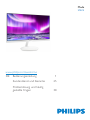 1
1
-
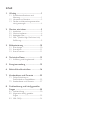 2
2
-
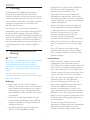 3
3
-
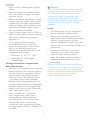 4
4
-
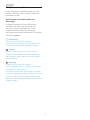 5
5
-
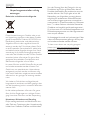 6
6
-
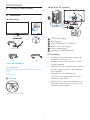 7
7
-
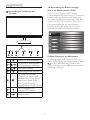 8
8
-
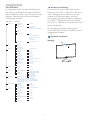 9
9
-
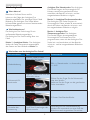 10
10
-
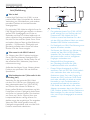 11
11
-
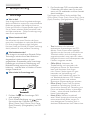 12
12
-
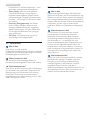 13
13
-
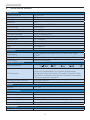 14
14
-
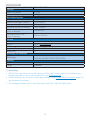 15
15
-
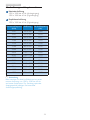 16
16
-
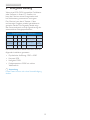 17
17
-
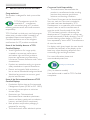 18
18
-
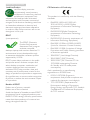 19
19
-
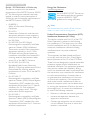 20
20
-
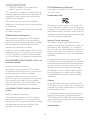 21
21
-
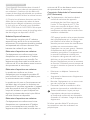 22
22
-
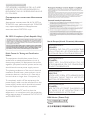 23
23
-
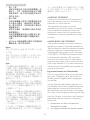 24
24
-
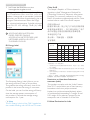 25
25
-
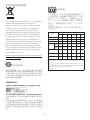 26
26
-
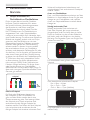 27
27
-
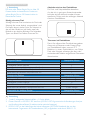 28
28
-
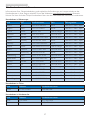 29
29
-
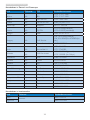 30
30
-
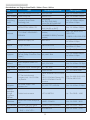 31
31
-
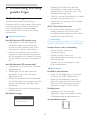 32
32
-
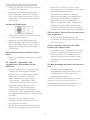 33
33
-
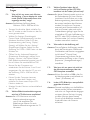 34
34
-
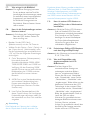 35
35
-
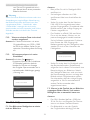 36
36
-
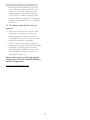 37
37
-
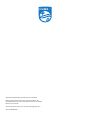 38
38
Philips 275C5 Moda Benutzerhandbuch
- Kategorie
- Fernseher
- Typ
- Benutzerhandbuch
- Dieses Handbuch eignet sich auch für
Verwandte Artikel
-
Philips 239C4QHWAB/00 Benutzerhandbuch
-
Philips 275C5QHAW/00 Benutzerhandbuch
-
Philips 278C4QHSN/01 Benutzerhandbuch
-
Philips 275C5QHGSW/00 Product Datasheet
-
Philips 275C5QHGSW/00 Product Datasheet
-
Philips 275C5QHGSW/00 Product Datasheet
-
Philips 278M1R/01 Benutzerhandbuch
-
Philips 558M1RY/00 Benutzerhandbuch
-
Philips 278C4QHSN/01 Product Datasheet